Taula de continguts
Per atreure les vostres dades, podeu alternar els colors de les files a Excel sense ni tan sols fer una taula. En aquest article, explicaré com alternar els colors de la fila a Excel sense taula.
Descarrega el quadern de pràctiques
Pots baixar el quadern de pràctiques des d'aquí:
Color de fila alterna.xlsm
5 mètodes per alternar colors de fila a Excel sense taula
Aquí, descriuré 5 mètodes per alternar colors de fila a Excel sense taula . A més, per a la vostra millor comprensió, faré servir dades de mostra que tenen 4 columnes. Aquests són Producte , Vendes , Guanys, i Estat .
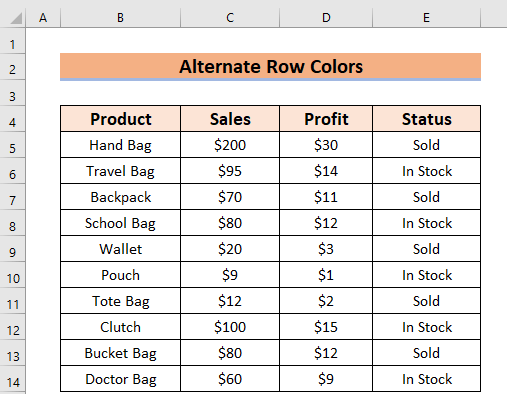
1. Ús de l'opció de color d'emplenament per alternar colors de fila a Excel
Podeu utilitzar la funció Color de farciment per alternar colors de fila a Excel sense taula . Aquest és absolutament un procés manual. Per tant, quan tingueu tantes dades, us caldrà molt de temps. Els passos es donen a continuació.
Pasos:
- En primer lloc, heu de seleccionar les files que voleu pintar. Aquí, he seleccionat les files 6, 8, 10, 12, i 14 .
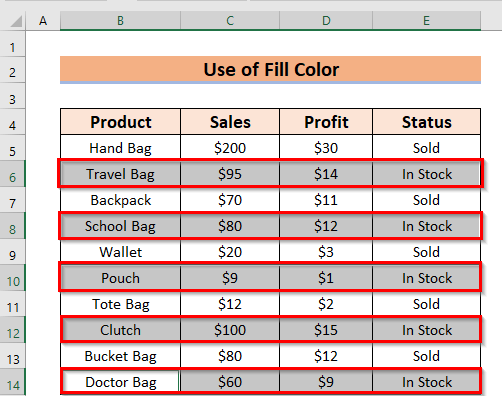
- Després d'això, heu d'anar a la pestanya Inici .
- Ara, des de la funció Color d'ompliment >> has de triar qualsevol dels colors. Aquí, he escollit Verd, Accent 6, Més clar 60% . En aquest cas, proveu de triar qualsevol llum s'han explicat 5 mètodes per Alternar els colors de les files a Excel sense taula. Podeu visitar el nostre lloc web ExcelWIKI per obtenir més informació sobre contingut relacionat amb Excel. Si us plau, deixeu comentaris, suggeriments o consultes si en teniu a la secció de comentaris de sota.

Finalment, veureu el resultat amb alternatiu Colors de fila .
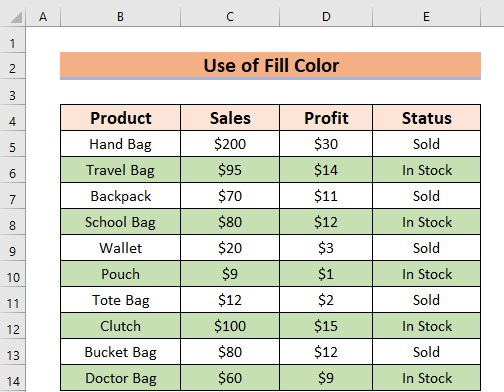
Llegir més: Com acolorir fila alternativa per a cel·les combinades a Excel
2. Ús de la funció d'estils de cel·la
Podeu utilitzar la funció Estils de cel·la per alternar els colors de fila a Excel sense taula . Aquest és absolutament un procés manual. Per tant, quan teniu tantes dades, pot ser que requereixi molt de temps. Els passos es donen a continuació.
Pasos:
- En primer lloc, heu de seleccionar les files que voleu pintar. Aquí, he seleccionat les files 6, 8, 10, 12, i 14 .
- En segon lloc, a la pestanya Inici >> ; heu d'anar a la funció Estils de cel·les .
- En tercer lloc, trieu els vostres colors o estils preferits. Aquí, he escollit el Càlcul .

Finalment, veureu el següent resultat amb colors de fila alternatius .
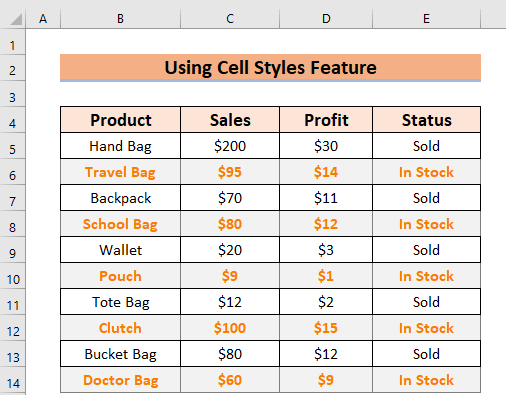
Llegir més: Com acolorir una fila alternativa segons el valor de la cel·la a Excel
3. Aplicació del format condicional amb la fórmula
Podeu aplicar el format condicional amb la fórmula. Aquí, faré servir dues fórmules diferents amb la funció ROW . A més, faré servir les funcions MOD i ISEVEN .
1. Ús de MOD i ROWFuncions per alternar colors de fila a Excel
Comencem amb les funcions MOD i ROW per alternar colors de fila a Excel sense taula. Els passos. es donen a continuació.
Passos:
- En primer lloc, hauríeu de seleccionar les dades a les quals voleu aplicar el Format condicional per alternar els Colors de fila. Aquí, he seleccionat l'interval de dades B5:E14 .
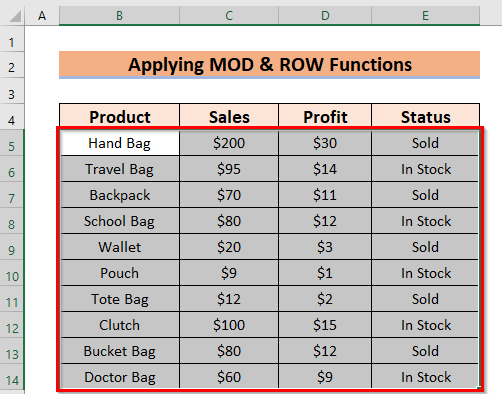
- Ara, des de la Inici pestanya >> heu d'anar a l'ordre Format condicional .
- A continuació, heu de triar l'opció Nova regla per aplicar la fórmula.
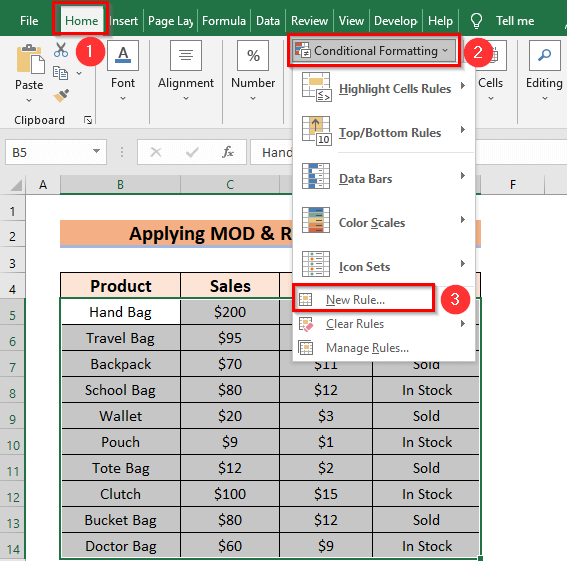
En aquest moment, apareixerà un quadre de diàleg anomenat Nova regla de format .
- Ara, des d'aquest quadre de diàleg >> heu de seleccionar Utilitzeu una fórmula per determinar quines cel·les voleu formatar.
- A continuació, heu d'escriure la fórmula següent a Format els valors on aquesta fórmula és certa: .
=MOD(ROW(),2)
- Després, aneu al menú Format .

Desglossament de la fórmula
- Aquí, el ROW La funció comptarà el nombre de Files .
- La funció MOD retornarà el restant després de la divisió.
- Així que , MOD(LINEA(),2)–> Es converteix en 1 o 0 perquè el divisor és 2 .
- Finalment, si el La sortida és 0 , llavors no hi haurà cap color de farciment .
Aaquesta vegada, apareixerà un quadre de diàleg anomenat Format cel·les .
- Ara, des de l'opció Emplenar >> has de triar qualsevol dels colors. Aquí, he escollit Verd, Accent 6, Més clar 40% . En aquest cas, prova de triar qualsevol color clar . Perquè el color fosc pot amagar les dades introduïdes. Aleshores, és possible que hàgiu de canviar el Color del tipus de lletra .
- A continuació, haureu de prémer D'acord per aplicar la formació.
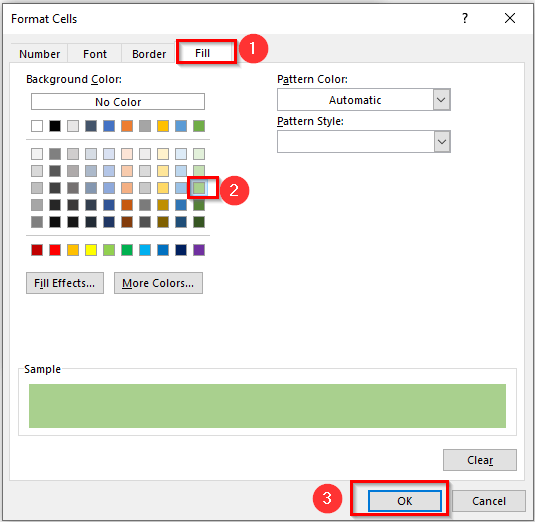
- Després, heu de prémer D'acord al quadre de diàleg Nova regla de format . Aquí podeu veure la mostra a l'instant al quadre Vista prèvia .
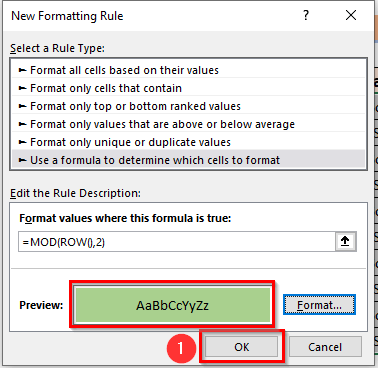
Finalment, obtindreu el resultat amb fila alternativa. colors .
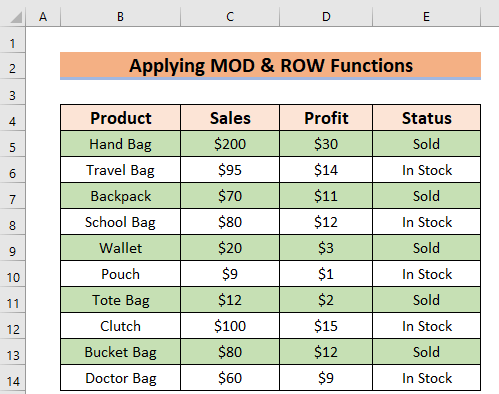
Llegir més: Color de fila alternatiu basat en el grup a Excel (6 mètodes)
2. Ús de les funcions ISEVEN i ROW
Ara, us mostraré l'ús de les funcions ISEVEN i ROW per alternar els colors de la fila en Excel sense taula. Els passos són similars al mètode anterior.
- En primer lloc, heu de seguir el mètode-3.1 per obrir la Nova regla de format <1 2>finestra.
- En segon lloc, des d'aquest quadre de diàleg >> heu de seleccionar Utilitzeu una fórmula per determinar quines cel·les voleu formatar.
- En tercer lloc, heu d'escriure la fórmula següent a Formatar valors on aquesta fórmula és certa: quadre.
=ISEVEN(ROW())
- Finalment, aneu alMenú Format .
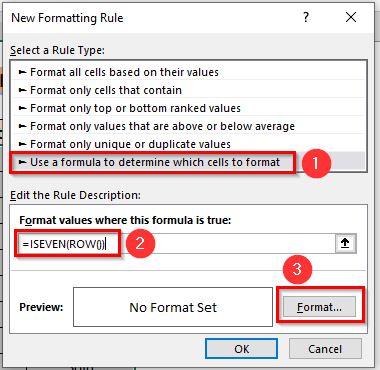
Desglossament de la fórmula
- Aquí, la funció ISEVEN retornarà True si el valor és un nombre par .
- La funció ROW compta el nombre de Files .
- Per tant, si el número de fila és senar, la funció ISEVEN tornarà FALS . Com a resultat, no hi haurà cap color de farciment .
En aquest moment, apareixerà un quadre de diàleg anomenat Format cel·les .
- Ara, des de l'opció Emplenar >> has de triar qualsevol dels colors. Aquí, he escollit Gold, Accent 4, Lighter 60% . A més, podeu veure la formació a continuació al quadre Mostra . En aquest cas, prova de triar qualsevol color clar . Perquè el color fosc pot amagar les dades introduïdes. Aleshores, és possible que hàgiu de canviar el Color del tipus de lletra .
- A continuació, haureu de prémer D'acord per aplicar la formació.
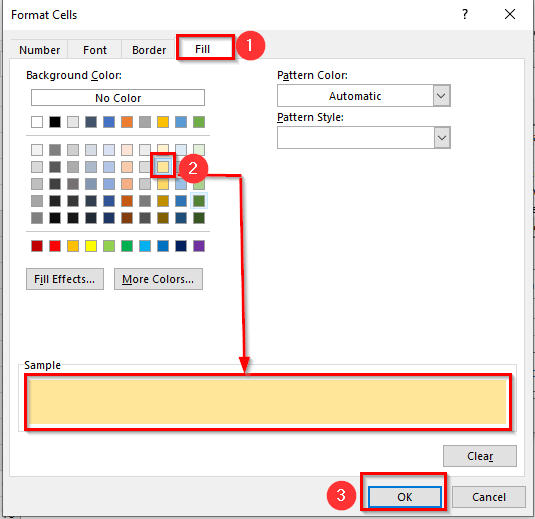
- Després, heu de prémer D'acord al quadre de diàleg Nova regla de format . Aquí, podeu veure la mostra a l'instant al quadre Vista prèvia .
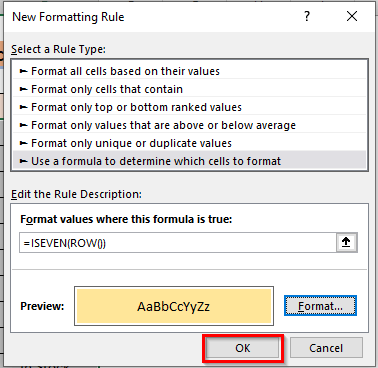
Per últim, veureu el resultat amb fila alternativa. colors .
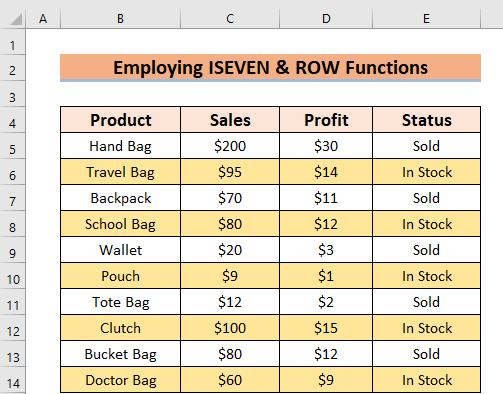
Llegir més: Com ombrejar totes les altres files a Excel (3 maneres)
Lectures similars
- Com obrir un altre llibre de treball i copiar dades amb Excel VBA
- [Corregit!] El mètode d'obertura dels llibres d'objectes ha fallat (4Solucions)
- Excel VBA per omplir la matriu amb valors de cel·les (4 exemples adequats)
- Com obrir el llibre de treball i executar una macro amb VBA (4 Exemples)
- Busqueu la ruta del fitxer amb Excel VBA (3 exemples)
4. Utilitzeu la fórmula amb Sort & Ordre de filtre
Podeu utilitzar una fórmula amb l'opció Ordenar i amp; L'ordre Filtra per alternar els colors de la fila a Excel sense Taula . A més, utilitzaré les funcions MOD , IF i ROW a la fórmula. Els passos es donen a continuació.
Pasos:
- En primer lloc, heu de seleccionar una cel·la, on voleu conservar la sortida. He seleccionat la cel·la F5 .
- En segon lloc, utilitzeu la fórmula corresponent a la cel·la F5 .
=MOD(IF(ROW()=2,0,IF(E5=E4,F4, F4+1)), 2) 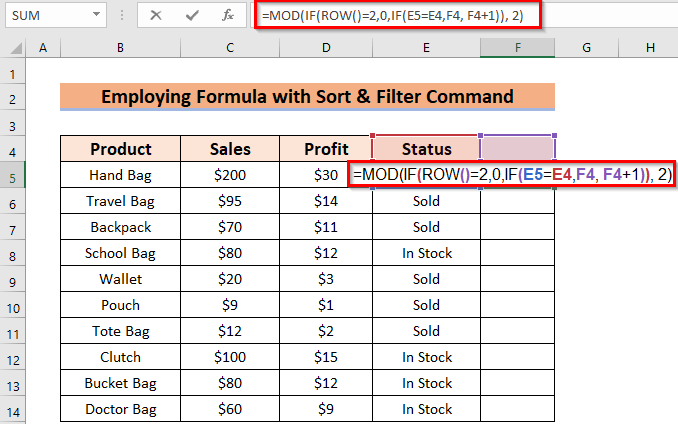
Desglossament de la fórmula
- Aquí, IF( E5=E4,F4, F4+1)–> Aquesta és una prova lògica on si el valor de la cel·la E5 és igual a E4 aleshores retornarà el valor de la cel·la F4 , en cas contrari, donarà 1 increment amb el valor de la cel·la F4 .
- Sortida: 1
- A continuació, la funció ROW() comptarà el nombre de Files .
- Sortida: 5
- IF(5=2,0,1)–> Aquesta prova lògica diu que si 5 és igual a 2 aleshores retornarà 0 en cas contrari tornarà 1 .
- Sortida: 1
- La funció MOD faràretorna el restant després de la divisió.
- Finalment, MOD(1,2)–> esdevé.
- Sortida: 1
- Després d'això, heu de prémer INTRO per obtenir el resultat.
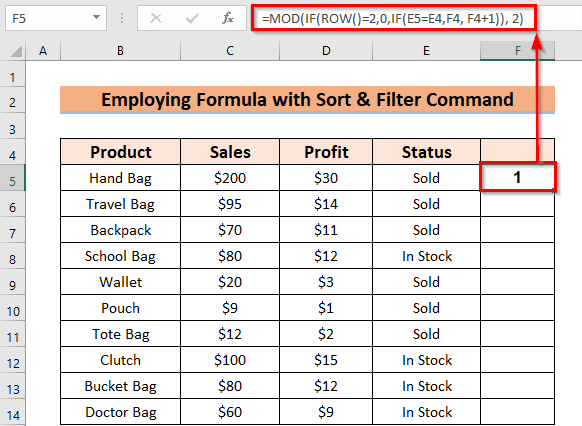
- A continuació, haureu d'arrossegar la icona Emplenar el mànec a Emplenar automàticament les dades corresponents. a la resta de cel·les F6:F14 .
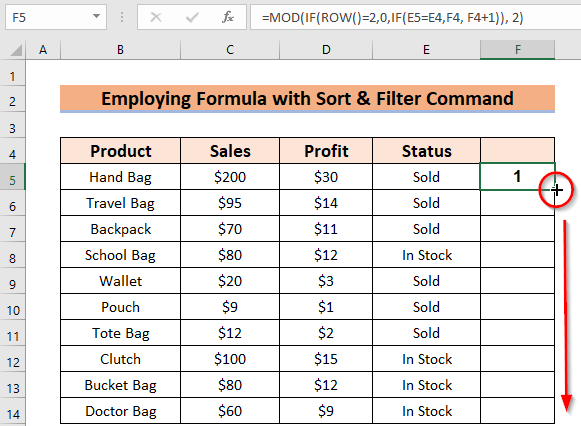
En aquest moment, veureu el resultat següent.
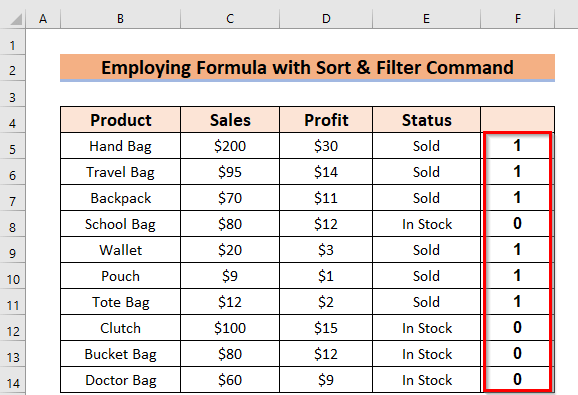
- Ara, seleccioneu l'interval de dades. Aquí, he seleccionat B4:F14 .
- A continuació, des de la cinta Inici >> aneu a la pestanya Edició .
- A continuació, des de la pestanya Ordena & Filtre funció >> heu de triar l'opció Filtre . Aquí podeu aplicar la tècnica del teclat CTRL+MAJ+L.
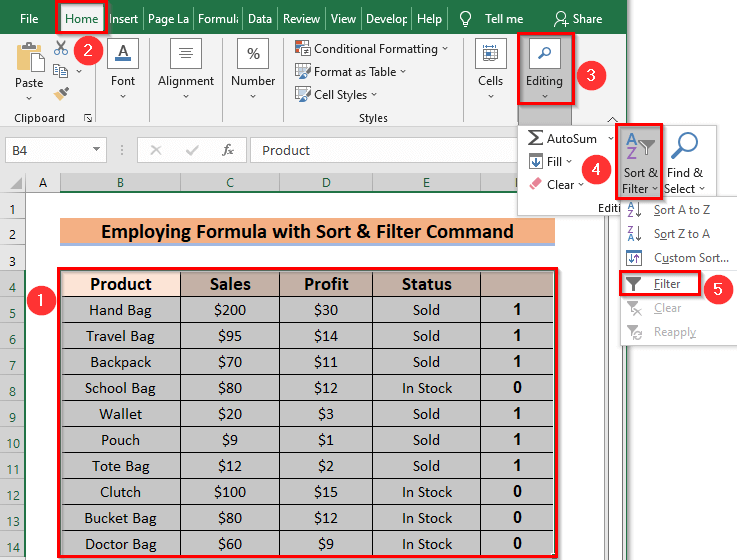
En aquest moment, veureu la situació següent.
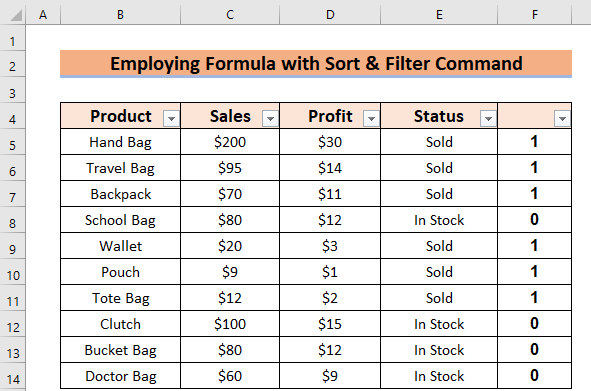
- Ara, hauríeu de fer clic a la fletxa desplegable a la Columna F .
- A continuació, seleccioneu 1 i desmarqueu 0.
- Finalment, premeu D'acord .
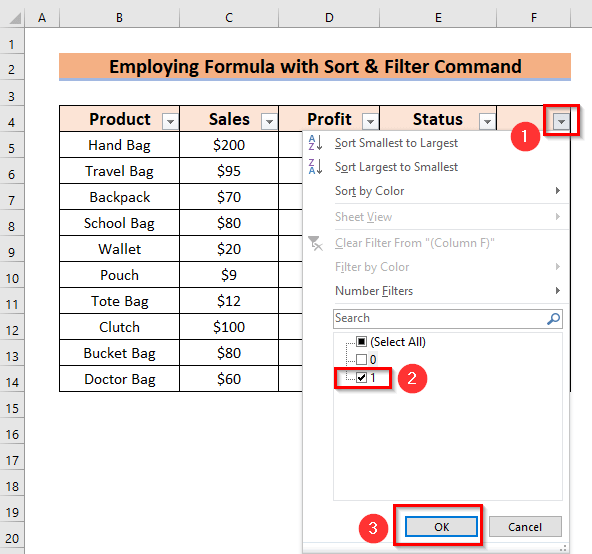
A continuació, veureu la sortida filtrata següent.
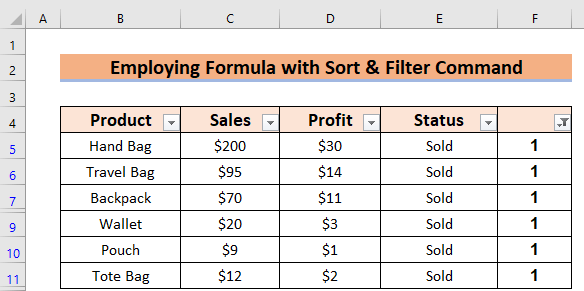
- Després, heu de seleccionar les dades filtrades .
- A continuació, heu d'anar a la pestanya Inici .
- Ara, des de la funció Color d'ompliment >> has de triar qualsevol dels colors. Aquí, he escollit Verd, Accent 6, Més clar 60% . En aquest cas, prova de triarqualsevol color clar . Perquè el color fosc pot amagar les dades introduïdes. Aleshores, potser haureu de canviar el Color del tipus de lletra .
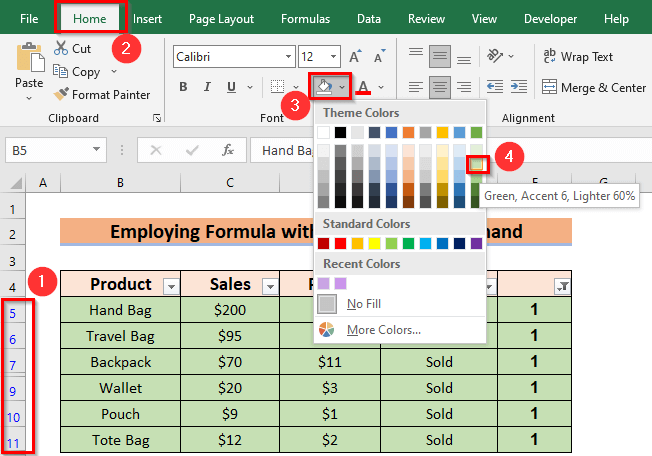
- Ara, per eliminar el Filtre funció , de la cinta Inici >> aneu a la pestanya Edició .
- A continuació, des de la pestanya Ordena & Filtre funció >> heu de tornar a triar l'opció Filtre .
- En cas contrari, podeu prémer CTRL+MAJ+L per eliminar la funció de filtre.
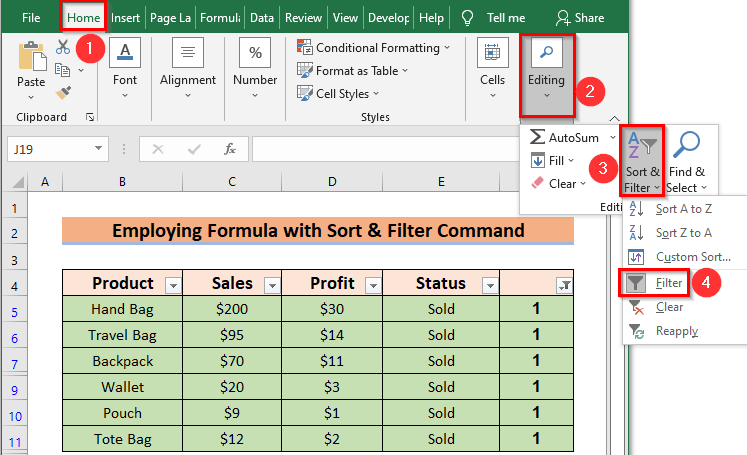
Per últim, veureu el resultat amb els mateixos colors de fila per al mateix estat.
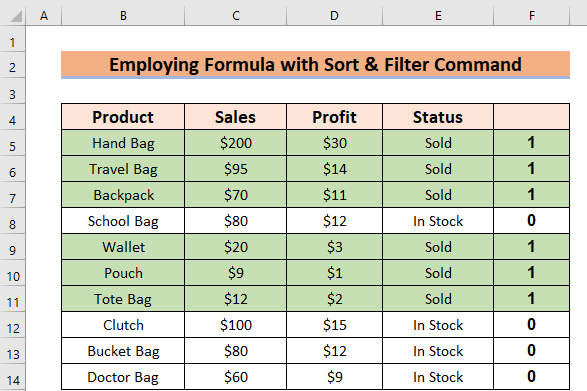
5. Ús del codi VBA per alternar colors de fila a Excel sense taula
Podeu utilitzar un codi VBA per alternar colors de fila a Excel sense Taula . A continuació s'indiquen els passos.
Passos:
- En primer lloc, heu de triar la pestanya Desenvolupador >> a continuació, seleccioneu Visual Basic.
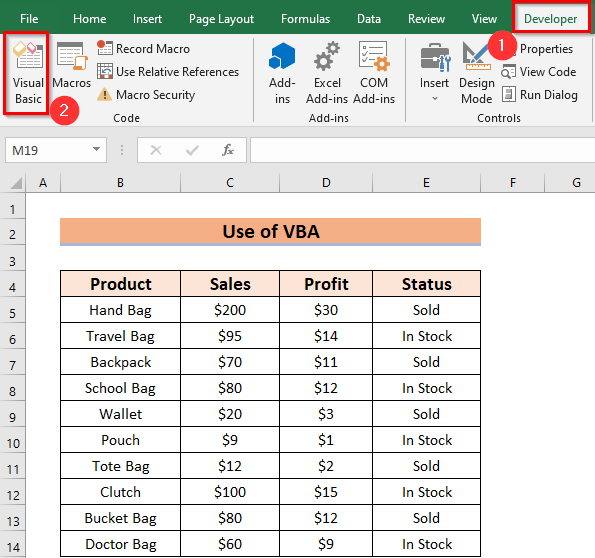
- Ara, des de la pestanya Insereix >> seleccioneu Mòdul .
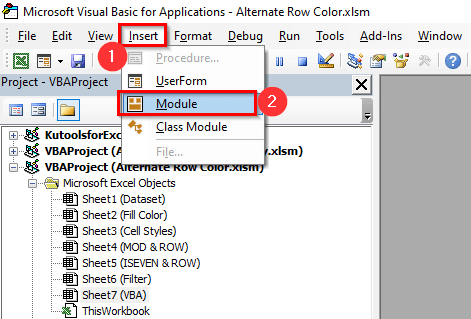
- Anoteu el següent codi al mòdul.
1808
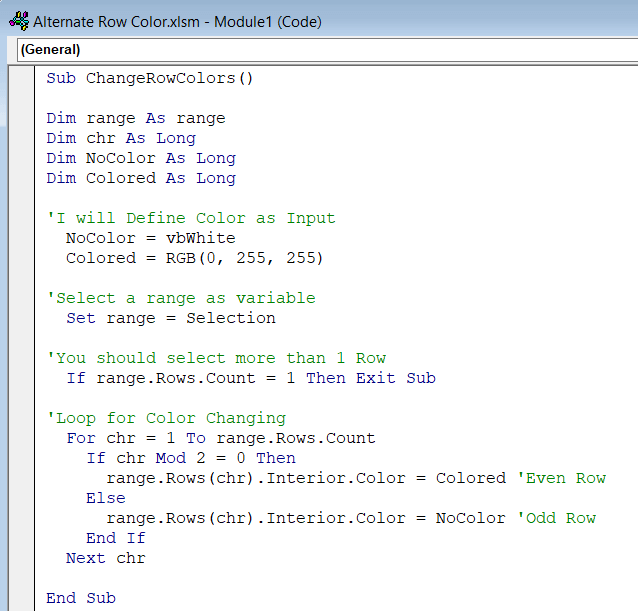
Desglossament del codi
- Aquí, he creat un Subprocediment anomenat ChangeRowColors .
- A continuació, declareu algunes variables range com a Range per cridar l'interval; chr com Long ; NoColor com a Llarg ; De colors com a Llarg .
- Aquí, RGB (0, 255, 255) és un color clar anomenat Aqua .
- A continuació, la propietat Selecció seleccionarà l'interval del full.
- Després d'això, vaig utilitzar un Per a cada bucle per posar Color a cada fila seleccionada alternativa mitjançant una Declaració VBA IF amb una prova lògica .
- Ara, Desa el codi i torneu a Fitxer Excel.
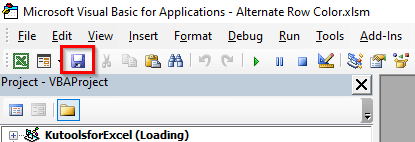
- Després d'això, seleccioneu l'interval B5:E14 .
- A continuació, a la pestanya Desenvolupador >> seleccioneu Macros.
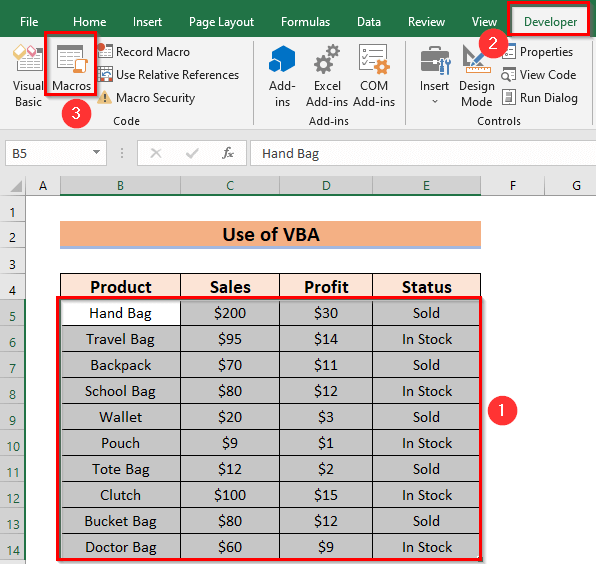
- En aquest moment, seleccioneu Macro (Canviar els colors de la fila) i feu clic a Executar .
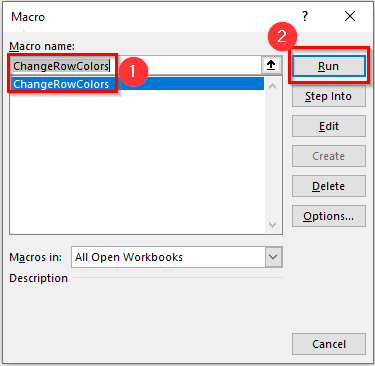
Finalment, veureu el resultat amb colors de fila alternatius .
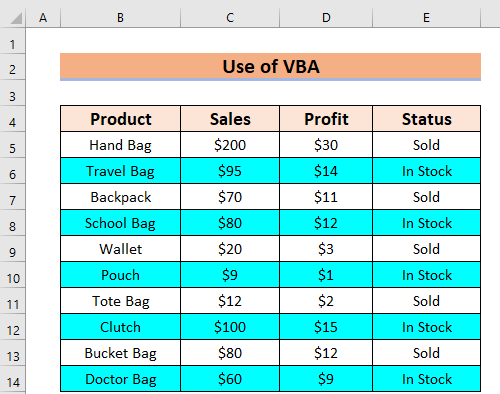
Llegiu més: Com fer que el codi VBA s'executi més ràpid (15 maneres adequades)
💬 Coses per recordar
- Quan tingueu moltes dades, llavors hauríeu d'utilitzar mètode 3 (format condicional) o mètode 5 (codi VBA) . Això estalviarà temps per alternar els colors de la fila .
- En el cas d'un conjunt de dades petit, podeu utilitzar fàcilment el mètode 1 (Color de farciment) o el mètode 2 (Estils de cel·les).
- A més, quan vulgueu pintar dades similars o ordenar alguna cosa, haureu d'utilitzar el mètode 4 (Ordenar i filtrar) .
Secció de pràctica
Ara pots practicar tu mateix el mètode explicat.

Conclusió
Espero que ha trobat útil aquest article. Aquí, tinc

